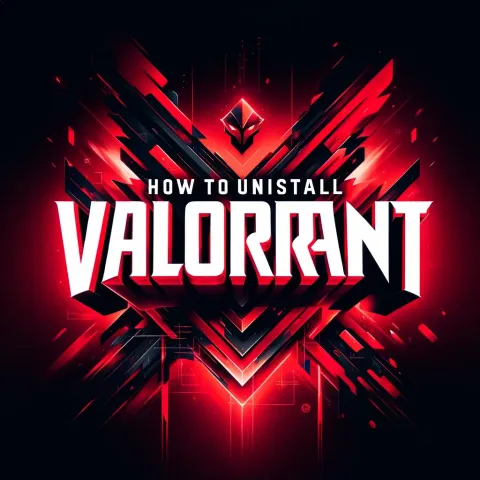
Las razones para desinstalar completamente Valorant pueden variar. Algunos encuentran la jugabilidad demasiado desafiante, mientras que otros se enfrentan a errores que dificultan el progreso en las partidas clasificatorias. En esta guía, explicaremos cómo desinstalar Valorant de tu dispositivo, ya sea un PC, PS5 o Xbox Series S/X.
Una de las razones más comunes para desinstalar el juego es la abundancia de varios errores que aparecen frecuentemente con los parches y actualizaciones. Afortunadamente, en nuestros materiales, puedes encontrar maneras de solucionarlos, ya sea el error número: 3, 45, 1, VAN9005, u otro cualquiera. Siempre puedes contactarnos para obtener ayuda, y si nuestras soluciones no funcionan, el soporte de Riot Games está siempre disponible para asistirte con cualquier problema relacionado con Valorant.
LEER MÁS: Valorant error 62: Guía de Solución
Cómo desinstalar completamente Valorant
Para desinstalar completamente Valorant de tu dispositivo, sigue todos los pasos a continuación. Esta tarea puede parecer desafiante, pero para nosotros, los jugadores de Riot Games, nada es imposible.
Para PC:
Paso 1: Desactiva Vanguard
Riot Vanguard, el programa antitrampas de Valorant, opera a un nivel profundo y debe ser desactivado antes de continuar. Aquí te explicamos cómo hacerlo:

- Haz clic derecho sobre el icono rojo de Vanguard en la barra de tareas, en la esquina inferior derecha (por defecto).
- Selecciona “Salir de Vanguard”.
Paso 2: Desinstalar Riot Vanguard
Vanguard está bien oculto, por lo que se requiere un proceso separado para su eliminación. Sigue estas instrucciones:

- Abre el Panel de Control o la aplicación de "Configuraciones".
- Navega a la sección "Programas" o "Aplicaciones y Características".
- Encuentra "Riot Vanguard".
- Haz clic derecho y selecciona "Desinstalar".
- Sigue las instrucciones en pantalla para completar la desinstalación.
Paso 3: Desinstalar el cliente de Valorant
Ahora es momento de eliminar el lanzador principal del juego:
- Nuevamente, abre el Panel de Control o la aplicación de "Configuraciones".
- Navega a la sección "Programas" o "Aplicaciones y Características".
- Busca "Valorant" en la lista.
- Haz clic derecho y selecciona "Desinstalar".
- Confirma tu elección y sigue las instrucciones de desinstalación.
Paso 4: Eliminar archivos restantes
Aunque los desinstaladores deberían manejar la mayoría de los archivos, pueden quedar algunos restos ocultos. Para asegurarte de una limpieza completa:

- Presiona Windows + R para abrir el cuadro de diálogo "Ejecutar".
- Introduce "%appdata%" y presiona Enter.
- Localiza la carpeta "Riot Games" y elimínala.
- Repite los pasos anteriores para las carpetas "%LocalAppData%\Riot Games" y "%ProgramData%\Riot Games".
Paso 5: Limpieza del registro (Opcional)
Todavía pueden existir entradas en el registro relacionadas con Valorant. Usa un limpiador de registro confiable como CCleaner o RegSeeker para eliminarlas. Ten cuidado al editar el registro, ya que los errores pueden provocar inestabilidad en el sistema.

Para macOS:
- Usa la Terminal.
- Abre la Terminal (puedes encontrarla en Aplicaciones > Utilidades o ubicarla a través de Spotlight).
- Introduce el siguiente comando y presiona Enter:

sudo /Library/Application\ Support/riot-uninstall.sh
Elimina la carpeta de Riot Games:
- Abre Finder y ve a la carpeta de Aplicaciones.
- Elimina la carpeta "Riot Games".
- Desinstala Riot Vanguard:
- Abre Terminal e introduce los siguientes comandos:

sudo launchctl unload /Library/LaunchDaemons/vg*
sudo rm -rf /Library/DriverExtensions/vgc.kext
Limpiar entradas del registro (si se desea):
- Abre la Terminal e introduce los siguientes comandos para eliminar cualquier configuración restante:

defaults delete com.riotgames.mac.bentobox
Reinicia tu Mac para completar el proceso de desinstalación.
Después de completar estos pasos, Valorant y Riot Vanguard deberían estar completamente eliminados del sistema. Siempre verifica y realiza una copia de seguridad de datos importantes antes de hacer cambios en el sistema. Si encuentras problemas o tienes preguntas específicas, considera contactar con el soporte de Riot Games para obtener ayuda.
Para consolas PS5 y Xbox Series S/X
Con el lanzamiento de Valorant en consolas, muchos jugadores han comenzado a preguntarse cómo desinstalar el juego completamente en PS5 y Xbox Series S/X. Hemos preparado una breve guía para ti, que afortunadamente es mucho más sencilla y rápida que el proceso en un PC.
Desinstalar Valorant de PS5, sigue estos sencillos pasos:
- Localiza Valorant en la pantalla principal o en la biblioteca de PS5.
- Presiona el botón de opciones en tu mando.
- Selecciona "Eliminar" en el menú que aparece.
Para los jugadores de Xbox, el proceso para desinstalar el juego es el siguiente:
- Asegúrate de estar en la pantalla de inicio de Xbox.
- Presiona el botón de Xbox en tu mando y ve al menú "Mis juegos y aplicaciones".
- Selecciona la opción "Ver todo" y encuentra Valorant.
- Presiona el botón de menú (con tres líneas horizontales) en tu mando.
- En el menú que aparece, selecciona la opción "Desinstalar".
Siguiendo estas recomendaciones, puedes estar seguro de que tu sistema está completamente libre de rastros de Valorant, y tu próxima sesión de juego comenzará con una página en blanco. Recuerda actualizar y limpiar tu sistema regularmente para mantener un rendimiento óptimo.
Cómo desinstalar Valorant usando CMD
Si los métodos mencionados anteriormente no funcionaron, podrías tener dudas como "No puedo desinstalar Valorant?" A veces, los pasos anteriormente mencionados pueden no funcionar debido a problemas con las aplicaciones/configuraciones de Windows o corrupción de archivos del juego. En tales casos, puedes desinstalar manualmente Vanguard y Valorant usando el símbolo del sistema. Este proceso puede eliminar cualquiera de tus dudas restantes. Antes de proceder, asegúrate de haber salido de Vanguard.

- Presiona la tecla de Windows o ve al menú "Inicio".
- Escribe CMD. Esto mostrará el símbolo del sistema.
- Haz clic derecho y selecciona "Ejecutar como Administrador" en el panel derecho.
- Esto abrirá el símbolo del sistema en modo administrador. Ahora, pega los siguientes comandos uno por uno y presiona Enter después de cada comando sc delete vgc y sc delete vgk.
- Copia el código
- Ahora, reinicia tu sistema y navega a "Explorador de Archivos".
- Ve a C:\ARCHIVOS DE PROGRAMA\
- Elimina la carpeta Riot Vanguard. Esto eliminará exitosamente Valorant de tu sistema.

Cómo reinstalar Valorant?
Las instrucciones para Windows y macOS son las mismas. Sigue estos dos pasos para reinstalar el juego. Recuerda que para reinstalar Valorant, necesitas desinstalar el juego. Si has revisado la información descrita anteriormente, puedes proceder a esta etapa.

Crea una cuenta de Riot:
- Visita el sitio web oficial de Valorant (https://playvalorant.com/en-us/).
- Regístrate o inicia sesión en tu cuenta de Riot si ya tienes una.
Descarga e instala el cliente de Valorant:
- Después de iniciar sesión en tu cuenta, ve a la página de descarga.
- Sigue las instrucciones para descargar e instalar el cliente de Valorant.
Inicia el cliente e instala el juego:
- Inicia el cliente de Valorant que descargaste.
- Sigue el proceso de instalación siguiendo las instrucciones en pantalla.
Actualiza el cliente:
- Después de la instalación, puede requerirse una actualización del cliente. Dale tiempo para descargar e instalar las actualizaciones.
Inicia sesión en tu cuenta y comienza a jugar:
- Después de la instalación y actualización, inicia sesión en tu cuenta de Valorant.
- Elige el servidor y comienza a jugar.
Asegúrate de que tu computadora cumpla con los requisitos mínimos del sistema listados en el sitio web oficial para que el juego funcione sin problemas. Puedes encontrar información más detallada en nuestro material.
¿Perderé mi progreso si desinstalo Valorant?
No, no perderás tu progreso en Valorant si desinstalas el juego. Tu progreso se almacena en los servidores de Riot Games, lo que te permite restaurarlo cuando reinstales el juego.
Para restaurar tu progreso, necesitarás iniciar sesión en tu cuenta de Riot Games y lanzar Valorant. El juego cargará automáticamente tu progreso desde los servidores.
Aquí hay algunas cosas que debes saber sobre cómo se guarda el progreso en Valorant:
- Tu progreso está guardado en la nube, por lo que no necesitas preocuparte por perderlo si desinstalas el juego o reinstalas el sistema operativo.
- Tu progreso incluye tu rango, nivel, estadísticas, skins y otros elementos.
- Si usas múltiples cuentas de Riot Games, el progreso se guardará por separado para cada cuenta.
Si todavía te preocupa perder el progreso, te recomendamos crear una copia de seguridad de tus datos antes de desinstalar el juego. Puedes hacerlo copiando los archivos del juego o usando software de copia de seguridad de terceros. Siguiendo nuestras instrucciones, podrás desinstalar y reinstalar Valorant en cualquier sistema disponible sin tener que preocuparte por cómo borrar Valorant.
Próximos partidos destacados





Comentarios4